Gỡ IDM, xóa idm đã cài trên Win 8/ 8.1 là biện pháp nhanh chóng loại bỏ hộp thoại thông báo khó chịu mỗi khi bạn muốn tải một cái gì đó trên internet. Tuy nhiên xóa idm làm sao cho sạch và không xuất hiện thông báo trở lại thì lại có khá nhiều người dùng không biết bởi không phải ai cũng biết cách xóa IDM và xóa đúng cách. Do đó mà bài viết dưới đây sẽ là hướng dẫn chi tiết cách xóa idm đã cài trên Win 8/ 8.1 đơn giản và hiệu quả mà bạn đọc có thể tham khảo.
IDM là tên viết tắt của phần mềm Internet Download Manager hỗ trợ người dùng tăng tốc download, tăng tốc tải video tốt nhất hiện nay và được rất nhiều người sử dụng. Tuy nhiên, phần mềm này lại chỉ cho dùng thử 30 ngày và sau thời gian dùng thử IDM sẽ tự động vô hiệu hóa mọi chức năng khiến cho bạn không thể download file được nữa.
Khi người dùng gỡ bỏ Internet Download Manager theo cách thông thường và cài đặt lại thì vẫn nhận được thông báo hết hạn sử dụng, cần phải mua bản quyền để tiếp tục sử dụng. Do đó mà nhiều người dùng cảm thấy khó chịu và tim cách gỡ IDM, xóa idm đã cài trên Win 8/ 8.1. Gỡ
IDM khỏi Win 8, 8.1 sẽ giúp bạn thoát được pop-up phiền phức hiển thị mỗi khi download một file gì đó. Là bởi sau khi hết hạn 30 ngày dùng thử, IDM sẽ can thiệp cả vào hệ thống trên
Win 8,
Win 8.1 khiến bạn không thể download được bất cứ file nào.
Gỡ IDM, xóa idm đã cài trên Win 8/ 8.1
Nếu máy tính của bạn chưa cài IDM, hãy tải và cài đặt phiên bản mới nhất của IDM
Bước 1: Để gỡ IDM khỏi Win 8, 8.1, từ giao diện Start bạn gõ Control Panel.
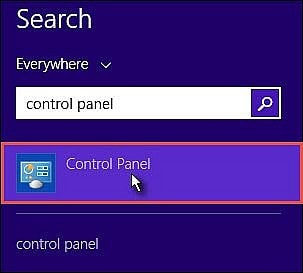
Gỡ IDM, xóa idm đã cài trên Win 8/ 8.1
Bước 2: Sau khi truy cập vào Control Panel bạn chọn Uninstall a program.
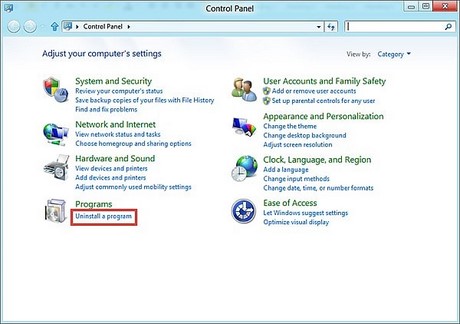
Cách gỡ idm trên win 7
Bước 3: Tại đây hãy tìm tới IDM, chuột phải chọn Uninstall/Change.

cách gỡ idm hết hạn
Chọn Next để tiếp tục.

gỡ bỏ idm
Chọn Finish để hoàn tất.

cách gỡ idm triệt để
https://thuthuat.taimienphi.vn/cach-go-bo-idm-khoi-win-8-4306n.aspx
Sau khi gỡ phần mềm IDM, bạn cần khởi động lại máy tính để Windows chuyển sang trạng thái mới và để loại bỏ toàn bộ những dữ liệu của Internet Download Manager còn lưu lại trước đó. Ngoài ra, các bạn cũng có thể gỡ bỏ các ứng dụng trên Win 8, 8.1 không riêng gì IDM khi đã hết hạn sử dụng hoặc không muốn sử dụng nữa.